마이크 문제: 원인 및 해결 방법

오늘날 마이크는 모든 사람의 삶에서 중요한 역할을 합니다. 집에서는 휴대용 및 고정형 PC에 마이크를 설치하고 집 밖에서는 전화 통화에 사용합니다. 동시에 사운드 헤드셋을 사용하면 다른 사람과 통신할 수 있을 뿐만 아니라 음성 제어를 통해 다른 가전 제품의 옵션을 제어할 수 있습니다. 대부분의 마이크 사용자에 따르면 2-in-1 헤드셋은 가장 편리한 장치 디자인으로 간주됩니다. 마이크와 헤드폰을 하나의 장치로 결합한 것입니다.
이러한 장치는 개인적인 용도뿐만 아니라 전문 분야에서도 사용됩니다. 그리고 이것에 놀라운 것은 없습니다. 가제트의 완전한 자율성을 보장하는 것은 이 버전의 마이크입니다. 기술 및 디자인 구성 요소에도 불구하고 마이크 수정은 실패할 수 있습니다. 그러나 모든 사용자가 문제를 처리하고 장치의 작동을 복원할 수 있는 것은 아닙니다.

문제의 원인
마이크의 모든 문제는 조건부로 다음과 같은 두 그룹으로 나뉩니다. 기계적 손상 및 시스템 문제. 대부분의 경우 기계적 손상은 예기치 않게 발생합니다.이는 기기 구입 후 며칠 또는 몇 년 후에 발생할 수 있습니다. 헤드셋을 연결한 직후 시스템 문제가 발생합니다. 대부분의 경우 마이크 문제는 장치 소프트웨어와 관련이 있습니다. 무선 및 유선 마이크의 많은 문제는 스스로 해결할 수 있습니다.
그러나 문제 해결을 시작하기 전에 원인을 식별해야 합니다.

부러진 지휘자
이 문제는 지속적으로 사용하는 헤드셋에서 가장 일반적입니다. 마이크 신호가 약해지고, 목소리 대신 이상한 소리가 나고, 삐걱거리거나, 윙윙거리거나, 갈라지거나, 윙윙거리거나, 쌕쌕거리는 소리, 휘파람 또는 바스락거리는 소리가 크게 납니다. 어떤 경우에는 날카로운 삐걱 거리는 소리가 나타납니다. 따라서 이러한 간섭으로 인해 대화 상대는 결함 장치 소유자의 음성을들을 수 없습니다. 95%에서 문제는 도체의 접합부, 즉 커넥터 영역, 오디오 라인의 접합부의 단선에 숨겨져 있습니다. 그리고 무선 마이크에서는 Bluetooth 모듈 커넥터에 개방이 발생합니다.

접촉 오염
어떤 경우에는 먼지 층이 연결 불량의 원인이 될 수 있습니다. 장치를 장기간 보관하면 먼지 입자가 연결 커넥터에 축적되어 금속이 산화됩니다. 이 문제를 찾는 것은 쉽습니다. 연결 요소를 살펴보십시오. 갈색 또는 녹색 색조의 침전물이 표면에 표시됩니다..
이 먼지가 쌓이면 연결 접점이 끊어져 장치가 제대로 작동하지 않습니다.


사운드 카드 드라이버 누락
이 세부 정보는 모든 가젯에 있습니다. 사운드 카드는 사운드 및 디지털 스트림을 변환하는 프로세스를 담당합니다. 그러나 연결된 가젯이 제대로 작동하려면 다음을 설치해야 합니다. 소프트웨어 – 주 장치의 운영 체제 및 마이크의 기술 매개변수에 해당하는 드라이버. 대부분의 경우 필요한 드라이버 패키지가 표준 마더보드 소프트웨어에 있습니다. 단, 시스템 업데이트나 재설치 시에는 반드시 새로운 드라이버를 설치해야 합니다.
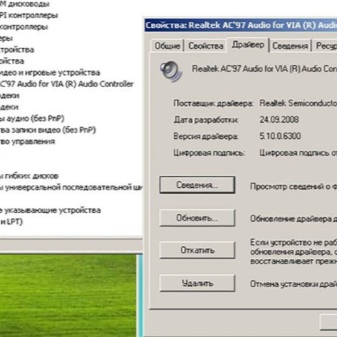
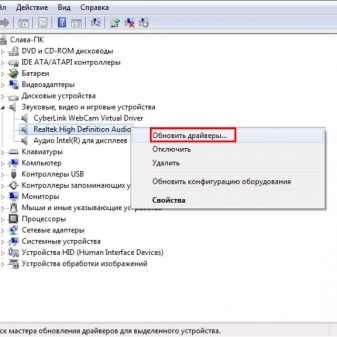
시스템 충돌
마이크가 작동하지 않거나 제대로 작동하지 않는 경우 종합적인 가제트 진단. 종종 이 문제는 무선 마이크에서 발생합니다. 오디오 채널이 비활성화되었거나 드라이버가 최신 버전이 아닐 수 있습니다.


문제 해결
문제의 원인을 처리한 후에는 문제를 제거하는 방법을 숙지해야 합니다.
부러진 지휘자
이 오작동을 식별하고 외부 소리를 제거하는 데 도움이 될 것입니다. 조인트 영역에서 와이어가 좌우로 부드럽게 움직입니다. 이러한 움직임으로 좋은 신호가 주기적으로 나타나거나 연결 시도가 느껴집니다. 회전 중에는 안정적으로 연결될 수 있지만 몇 초 후에 다시 신호가 사라질 수 있습니다. 결함이 있는 헤드셋의 소유자가 전기 제품을 수리한 경험이 있는 경우, 멀티 미터를 사용하고 가제트의 전체 회로를 울려야합니다.
휴식을 찾은 후에는 전선을 열고 결함이 있는 접점을 잘라낸 다음 벗겨진 전선을 납땜 인두로 연결하고 접합부를 전기 테이프로 감쌀 필요가 있습니다.

접촉 오염
철사 또는 이쑤시게는 둥지의 더러운 플라크를 제거하는 데 도움이 됩니다. 플러그를 정리하는 것이 훨씬 쉽습니다. 손톱 줄과 같이 평평하고 뭉툭한 물체를 사용할 수 있습니다. 가장 중요한 것은 플러그 표면에 흠집이 없다는 것입니다. 청소의 마지막 단계 알코올을 약간 적신 스폰지로 플러그를 닦습니다.

사운드 카드 드라이버 누락
모든 PC의 "장치 관리자"는 설치된 마이크 드라이버를 확인하는 데 도움이 됩니다. Windows 7에서는 "사운드, 비디오 및 게임 컨트롤러" 줄을 클릭해야 합니다. Windows 10에서 필요한 줄은 "사운드, 게임 및 비디오 장치"라고 합니다. 필요한 라인을 선택하면 드라이버 목록이 열립니다. 설치하거나 업데이트해야 합니다. 어디에서 World Wide Web에서 필요한 드라이버를 찾을 필요가 없습니다. OS가 모든 것을 처리합니다.
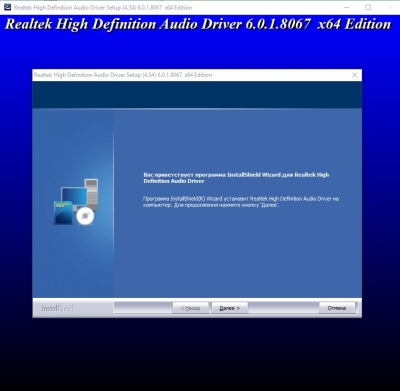
시스템 충돌
PC와 인터넷의 시스템 기능은 신호를 확인하는 데 도움이 됩니다. 첫 번째 옵션에서는 시계 근처에 있는 스피커 아이콘을 클릭해야 합니다. 빠른 실행 도구 모음에서 찾을 수 있습니다. "녹음 장치" 행을 선택하십시오. 마이크 이름이 나타나는 목록에 나타납니다. 다음으로 스피커 설정으로 이동해야 합니다. 장치 이름을 두 번 클릭하면 마이크와 UHF의 감도를 조정할 수 있는 새 창이 열립니다. 감도 슬라이더는 최대로 설정해야 하며 UZCH는 50%를 넘지 않아야 합니다. 그런 다음 표준 마이크 설정 및 볼륨 조절을 진행할 수 있습니다.
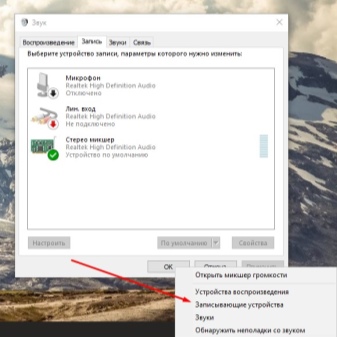
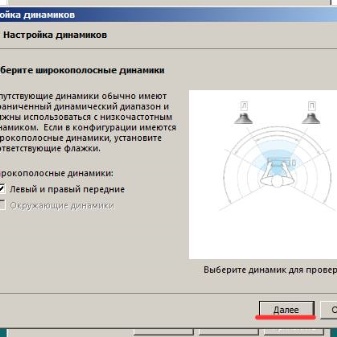
예방 조치
마이크의 적절한 관리와 적절한 예방 유지 관리는 장치의 수명을 수년 연장하는 데 도움이 됩니다. 마이크를 사용할 필요가 없을 때는 필름이나 가방으로 덮어야 합니다. 따라서 장치를 먼지로부터 보호할 수 있습니다. 미세먼지가 진동판에 달라붙어 기기의 감도를 떨어뜨리고 성능을 떨어뜨리는 것은 마이크의 가장 큰 적이다.
마이크에 바람을 불어넣을 수 없습니다. 대부분의 모델에서 다이어프램을 수축할 수 있습니다. 단어로 테스트하는 것이 가장 좋습니다. 즉, 다른 키로 여러 단어 또는 구를 생성합니다. 또한 많은 사용자는 마이크의 매개변수를 나타내기 위해 노래의 구절이나 코러스를 부르도록 권장합니다. 적절한 보관은 마이크의 수명을 연장하는 가장 좋은 방법입니다.
습한 기후에서는 실리카겔 백과 함께 상자에 장치를 보관하십시오. 대부분의 경우 이러한 포장은 마이크 키트에 있습니다.


적시에 장치를 청소하는 것을 잊지 않는 것이 중요합니다. 동시에 동적 및 콘덴서 가제트를 청소하는 과정에는 고유 한 특성이 있습니다. 동적 구조에서 메쉬를 제거하고 약한 수돗물로 부드럽게 헹궈야합니다. 식기 세척기는 소독제로 사용할 수 있습니다. 데오도란트는 불쾌한 냄새를 제거하는 데 도움이 됩니다. 메쉬에 쌓인 먼지를 제거하려면 부드러운 강모가 있는 칫솔이 도움이 됩니다. 세척된 메쉬는 완전히 마를 때까지 따로 보관해야 합니다. 그리고 구조에서 적절한 위치로 돌아온 후에 만 .


콘덴서 마이크를 청소할 때 물이나 기타 액체를 사용하지 마십시오.. 몇 방울의 물에도 콘덴서 부품이 손상될 수 있습니다. 표면 메쉬에 제거 가능한 메커니즘이 있는 경우 청소 프로세스는 동적 디자인과 유사합니다. 그물망을 제거할 수 없는 경우에는 모가 부드러운 칫솔을 사용하는 것이 좋습니다. 마이크는 거꾸로 들고 있어야 합니다.
따라서 먼지 입자가 날아갑니다. 유사한 청소 기술이 라발리에 마이크에도 적용됩니다. 가장 중요한 것은 칫솔모가 그물망에 끼지 않도록 하는 것입니다. 그렇지 않으면 장치가 파손되어 작동이 중단될 수 있습니다.


마이크 문제의 원인에 대한 정보는 다음 비디오를 참조하십시오.













댓글이 성공적으로 전송되었습니다.